6个公式来查找在Excel
我们都知道Excel函数VLOOKUP是著名的明星。它通常用于查找具有唯一ID的值。但这不是唯一可用于在Excel中查找值的函数。还有许多其他函数和公式可用于查找值。在本文中,我将向您介绍所有这些Excel查找函数和公式。有些甚至比Excel中的VLOOKUP函数还要好。所以,读到最后。
1.link:/ lookup-formulas-introduction-vlookup-function [Excel VLOOKUP函数]
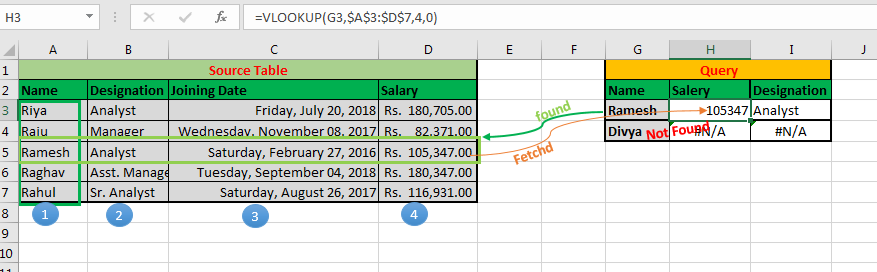
firstexcel查找功能当然是VLOOKUP功能。此功能之所以出名是有原因的。我们可以使用此功能完成更多工作,而不仅仅是查找。但是此功能的基本任务是从左到右查找表中的值。
VLOOKUP函数的语法:
|
= table_array, col_index_number, [range_lookup]) |
_Lookup_value:_在表数组的第一列中要搜索的值。
Table_array:_您要在其中查找/搜索的表_col_index_number: *要从中获取结果的表数组中的列号。
_ [range_lookup]:_如果要搜索精确值,则为FALSE;如果要近似匹配,则为TRUE。
VLOOKUP的优点:
-
易于使用。
快速多次使用*最适合按垂直顺序查找值。
缺点:
它仅用于垂直查找。它仅返回第一个匹配的值。
-
静态,直到与MATCH功能一起使用。
-
不能从查找值的左侧查找值。
here”。
2.link:/ lookup-formulas-hlookup-function-in-excel [Excel HLOOKUP函数]
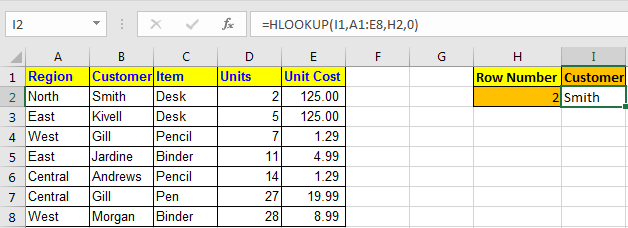
HLOOKUP函数是VLOOKUP函数的缺失部分。 HLOOKUP函数用于水平查找值。换句话说,当您想通过匹配列中的值并从行中获取值来在Excel中查找值时,我们将使用HLOOKUP函数。这恰好适合VLOOKUP函数。
HLOOKUP的语法
=HLOOKUP(lookup value, table array, row index number, [range_lookup] )
查找值:*您要查找的值。
Table Array:*您要在其中查找值的表。
行索引号:*您要从中检索数据的表中的行号。
[range_lookup]:其匹配类型。 0表示完全匹配,1表示近似匹配。*
HLOOKUP函数的优点:
-
它可以水平查找值。
-
易于使用。
多次使用
缺点:
仅用于水平查找。它仅返回第一个匹配的值。
-
静态,直到与MATCH功能一起使用。
-
无法在表中的查找值上方查找值。
您可以了解此Excel查找功能`link:/ lookup-formulas-hlookup-function-in-excel [here]`。
3.link:/ lookup-formulas-use-index-and-match-to-lookup-value [INDEX-MATCH查找公式]

VLOOKUP和HLOOKUP无法达到的地方,此公式可以达到。直到Excel 2016(XLOOKUP即将推出),这都是Excel中最好的查找公式。
INDEX MATCH的通用公式
=INDEX (Result_Range,MATCH(lookup_value,lookup range,0))
Result_Range:这是您要从中检索值的范围范围。
Lookup_value:这是您要匹配的值。
Lookup_Range:*这是您要匹配查找值的范围。
INDEX-MATCH查找公式的优点:
-
可以在四个方向上查找。它可以在查找值的左侧和上方查找值。
-
动态。
-
无需定义行或列索引。
缺点:
-
对于新用户来说可能很难。
-
结合使用两个Excel函数。用户需要了解`link:/ lookup-formulas-excel-index-function [INDEX]`的工作
|和`link:/ lookup-formulas-excel-match-function [MATCH]`
功能。
此处。
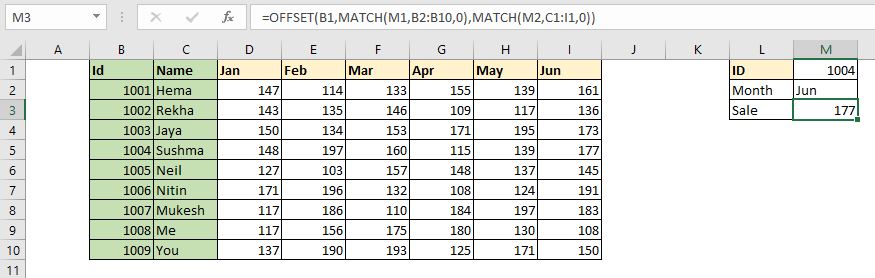
这是另一个可用于动态查找值的公式。
此excel查找公式将OFFSET函数用作锚函数,将MATCH作为供稿器函数。使用此公式,我们可以通过在行和列中查找来动态地从表中检索值。
通用公式,
|
= |
StartCell:*这是查找表的起始单元格。假设您要在范围A2:A10中查找,则StartCell将为A1。
RowLookupValue:这是您要在StartCell下面的行中查找的查找值。 RowLookupRange:这是您要在其中查找RowLookupValue的范围。它是StartCell(A2:A10)以下的范围。 ColLookupValue:*这是您要在列(标题)中查找的查找值。
ColLookupRange:*这是您要在其中查找ColLookupValue的范围。它是StartCell右侧的范围(如B1:D1)。
此Excel查找技术的优点:
快速可以水平和垂直查找。
-
动态
缺点:
-
对某些人来说很复杂。
-
需要了解OFFSET功能和MATCH功能的工作原理。
您可以了解有关此查找公式的信息`link:/ lookup-formulas-how-to-lookup-values-using-excel-offset-match-function [here]`
详细。
5:link:/ lookup-formulas-lookup-to-left-with-vlookup-function-excel- [Excel LOOKUP Formula Multiple Values]
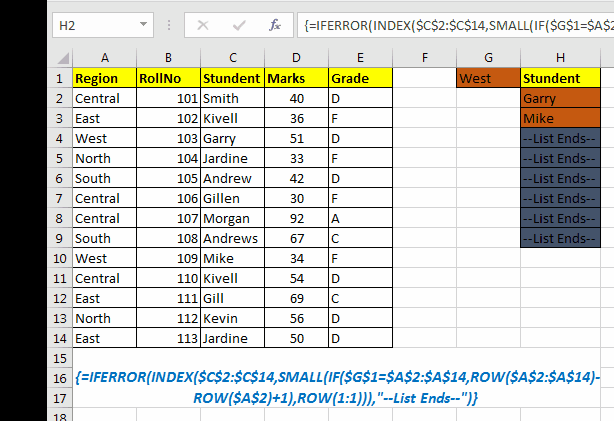
以上所有查找公式都将从数组中返回第一个找到的值。如果有多个比赛,他们将不会返回其他比赛。在这种情况下,该公式将生效以节省时间。
该公式返回列表中所有匹配的值,而不是仅返回第一个匹配的值。
该公式使用INDEX,ROW和IF函数作为主要函数。 IFERROR函数可以可选地用于处理错误。
通用公式
{=INDEX(array,SMALL(IF(lookup_value=lookup_value_range,ROW(lookup_value_range)-ROW(first cell of lookup_value_range)+1),ROW(1:1)))}
数组:您要从中获取数据的范围。
lookup_value:您要过滤的lookup_value。
lookup_value_range:您要过滤lookup_value的范围。
lookup_value范围中的第一个单元格:如果lookup_value范围为$ A $ 5:$ A $ 100,则其值为$ A $ 5。
重要提示:所有内容均应为“ link:/ excel-range-name-absolute-reference-in-excel [absolute referenced]”。 lookup_value可以根据需要是相对的。
输入它作为数组公式。编写公式后,按CTRL + SHIFT + ENTER键使其成为数组公式。
正如您在gif中看到的那样,它从excel表返回所有匹配项。
优点:
-
从Excel表返回多个匹配值。
-
动态
缺点:
-
对于新用户来说太复杂了。
使用数组公式需要定义可能的输出数量并将此公式应用为多单元格数组公式(不适用于Excel 2019和365)。
-
慢。
您可以了解此公式`link:/ lookup-formulas-lookup-to-left-with-vlookup-function-in-excel [here]`
详细。
6:link:/ lookup-formulas-lookup-to-left-with-vlookup-function-excel- [VLOOKUP-CHOOSE Lookup Excel Formula]
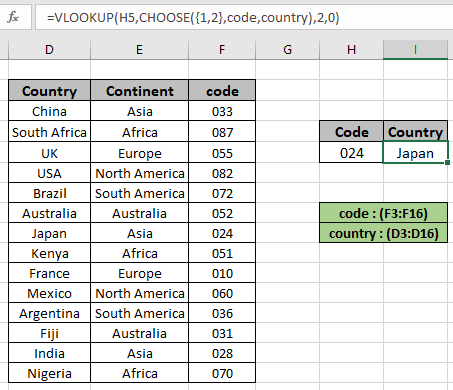 So, most people say that it is not possible to lookup values from the left of the lookup value in Excel using VLOOKUP function. Well, I am sorry to say, but they are wrong. We can lookup to the left of the lookup value in Excel using VLOOKUP function with the help of the CHOOSE function.
So, most people say that it is not possible to lookup values from the left of the lookup value in Excel using VLOOKUP function. Well, I am sorry to say, but they are wrong. We can lookup to the left of the lookup value in Excel using VLOOKUP function with the help of the CHOOSE function.
通用公式:
= VLOOKUP ( lookup_value , CHOOSE ( { 1 , 2 } , lookup_range , req_range ) , 2 , 0)
lookup_value:要查找的值lookup_range:范围,在哪里查找lookup_value req_range:范围,需要相应的值2:第二列,num代表req_range 0:查找完全匹配在此公式中,我们基本上在其中创建了一个虚拟表使用CHOOSE函数的公式。 CHOOSE函数创建一个两列的表。第一列包含查找范围,第二列包含结果范围。
VLOOKUP-CHOOSE查找公式的优点:
您可以在查找值的左侧查找快速*简易
缺点:
-
CHOOSE功能很少使用。用户需要了解其工作原理。
您可以了解此查找公式`link:/ lookup-formulas-lookup-to-left-with-vlookup-function-in-excel [here]`。
是的,这些是不同的查找函数和公式。
这还不是全部。 Excel中可以有更多使用不同公式组合的Excel创建的查找公式。如果您有任何特殊的查找技术,请在下面的评论部分中分享。我们将在您的文章中添加您的名字。
我希望它是有益的和有益的。如果您对本文有任何疑问,请在下面的评论部分中问我。
相关文章:
`link:/ excel-365-functions-10-new-functions-in-excel-2019-and-365 [Excel 2019和365中的10个新功能]:尽管Excel 2016和更早版本中可用的功能已足够使用进行任何类型的计算和自动化操作,有时公式都会变得棘手。在Excel 2019和365中解决了这些次要但重要的事情。 `link:/ lookup-formulas-17-things-about-excel-vlookup [关于Excel VLOOKUP的17件事]:VLOOKUP不仅仅是一个查找公式,它还不止于此。 VLOOKUP具有许多其他功能,可以用于多种目的。在本文中,我们探讨了VLOOKUP函数的所有可能用法。
link:/ excel-chart-10-creative-advanced-excel-charts-rock-your-dashboard [10个创意高级Excel图表来晃动您的仪表板]:Excel是一个功能强大的数据可视化工具,可用于在Excel中创建精美的图表。这15个高级excel图表可用于吸引您的同事和老板。
Excel中的4个创意目标与成就图表:目标与成就图表是任何企业中最基本,最重要的图表。因此,最好让他们以最具创造力的方式。这4个创意图表可以使您的仪表板震撼演示文稿。
热门文章:
`链接:/ keyboard-formula-shortcuts-50-excel-shortcuts可提高您的生产率[50 Excel快捷方式以提高生产率]更快地完成任务。这50个快捷键将使您在Excel上的工作速度更快。
link:/ vlookup-functions / formulas-and-functions-introduction- [如何使用Excel VLOOKUP函数]|这是excel中最常用和最受欢迎的功能之一,用于从不同范围和工作表中查找值。 link:/ tips-countif-in-microsoft-excel [如何使用]
link:/ vlookup函数的公式和函数介绍[Excel]
link:/ tips-countif-in-microsoft-excel [COUNTIF函数]|使用此惊人的功能对条件进行计数。
您无需过滤数据即可计算特定值。 Countif功能对于准备仪表板至关重要。
链接:/ excel-formula-and-function-excel-sumif-function [如何在Excel中使用SUMIF函数]这是仪表板的另一个重要功能。这可以帮助您汇总特定条件下的值。